「Videora iPod Converter」セットアップ手順
ここでは、「Videora iPod Converter」をPCにインストールするまでの流れを説明します。1.ダウンロード
「Videora iPod Converter」公式サイトにアクセスし、「Download Videora iPod Converter」リンクをクリックしてください。
2.インストール
1のリンクをクリックすると、「videoraipodconverter_Installer.exe」のダウンロードが開始されます。任意のフォルダに保存し、ダブルクリックで起動してインストーラの指示に従っていけばインストールは完了です。
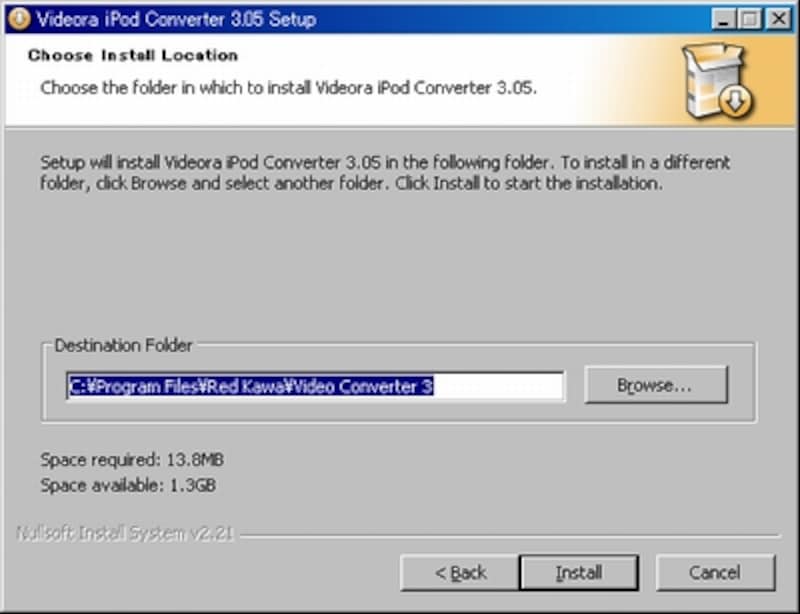 |
| 英語の説明でわかりにくいが、基本的には「NEXT」をクリックしていけばOK。ソフトをインストールするフォルダを変更する場合(画像参照)は、インストールしたいフォルダのパスを青い反転部分に書き込んで「Install」をクリックすればOK |
ファイルの変換フォーマット設定
ソフトを最初に起動したら、画面上部にある「Settings」ボタンを押し、使用するデバイスと変換時のフォーマットを設定しましょう。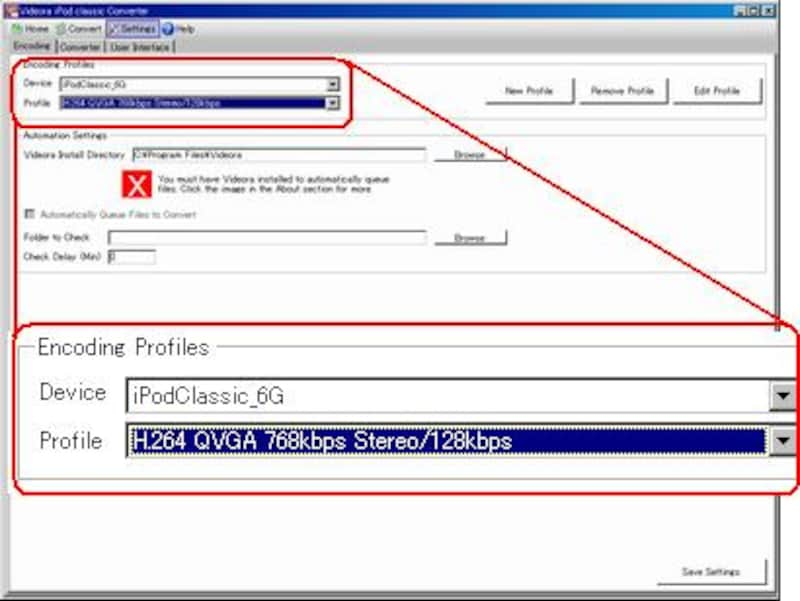 |
| 設定画面では、使用するiPodの種類(「Device」エリアで指定)と変換フォーマット(「Profile」エリアで指定)を選択しよう |
変換フォーマットのおすすめは、
- 「MPEG-4/320x240/768kbps Stereo/128kbps」……変換スピードが速いので、サイズや画質を気にしないならこちら
- 「H264/320x240/QB30 Stereo/128kbps」……変換スピードが遅いが、ファイルの容量が小さく済み画質も良い
次のページでは、「Videora iPod Converter」を使ってPCのロ-カル環境に保存された動画ファイル各種をmp4に変換してiPodに転送する方法を紹介します!






